
マイクロソフトは、Windows10ビルド19536を Windows Insider Fast Ring 検査用の。
Fast Ringに到達するすべてのビルドと同様に、これは実際にユーザーの手に渡る最初のビルドです。つまり、バグが最も多いバージョンでもあります。
これらのバグは、単純な表示バグから機能を妨げるエラーメッセージまで多岐にわたります。
Windows 10ビルド19536に多くの重要な機能が付属していることを考慮して、これまでに発見されたすべてのバグのリストを作成することにしました。
これは主に、インストールを計画している場合に何を期待できるかを知るためです。 さらに、可能な限りいくつかのソリューションを含めました。
Windows 10ビルド19536にはどのような問題がありますか?
1. Windowsサンドボックスを起動できませんでした
ユーザーは、最新のビルドをインストールした後、起動しようとするとエラーメッセージが表示されると報告しています Windowsサンドボックス.
どうやら、ユーザーはビルド19041のアップデートとクリーンインストールを試しても同じ結果になりました。
あなたもこの問題に遭遇した場合は、これをチェックしてください 詳細ガイド 同様の問題を修正する方法の手がかりについて。
2. インストール中に更新が失敗する
何人かのユーザーが持っています 報告 更新プロセス中に問題が発生したため、更新の取得にも問題があります。
更新はドライバー段階(35%)で失敗し、再起動してからロードしようとすると再起動を続け、最終的には実行したことをすべて元に戻し、元に戻します。 いろいろ試して、何が起こっているのか見てみましょう。
更新はこれが初めてではありません インストールに失敗する 多くのユーザーにとって。 残念ながら、この問題の解決策は見つかりませんでした。
3. VMWareの互換性の問題
一部のユーザーは 報告 Windows 10ビルド19536でVMWareの互換性の問題が発生する場合:
このビルドは、VMwareではうまくいかないようです。 ISOで失敗した後、WUを試してみました。最初に表示される画面はキーボードの選択で、次に直接修復します。
この問題に関する詳細は明らかにされておらず、解決策も見つかりませんでした。
4. ダウンロードエラー0xc1900101
一部のユーザーは 報告 Windows10ビルド19536をダウンロードしようとするとエラーメッセージが表示される エラーコード0xc1900101
19536をダウンロードしてインストールした後、エラーコードが表示されます。ダウンロードとインストールを3回実行しても、エラーコード0xc1900101が表示されます。
何か提案があれば、レジストリの更新フォルダも削除しましたが、そのような運がなければ問題が発生する可能性があると考えました。
幸い、このエラーコードはかなり前からWindows 10で使用されており、その過程で解決策が見つかりました。
エラーコード0xc1900101を修正する方法の詳細なガイドについては、こちらをご覧ください。 ステップバイステップガイド
5. Windows10ビルド19536のライブが速すぎます
何人かのユーザーが持っています 報告 Windows 10ビルド19536のライブリリースの設定が速すぎて、Windows Insider SlowRingに含まれているものはまだテストする機会がありませんでした。
これらのレポートは、 Twitterの投稿 それは次のように述べています:
2019年の最後のフライトはこちらです! ビルド19536は、ファストリングのインサイダー向けの準備ができています。
通常、Fast Ringのユーザーによってテストされるビルドは、Microsoftのスタッフによってテストされ、次にSlow Ringの一部であるユーザーによってテストされるため、これは驚きです。
結論
お分かりのように、Windows 10ビルド19536はまだ少し磨きをかける必要がありますが、うまくいけば、これらの問題のほとんどは、次の更新プログラムが公開されるまでに修正されるでしょう。
この記事は役に立ちましたか? 下記のコメント欄でお知らせください。
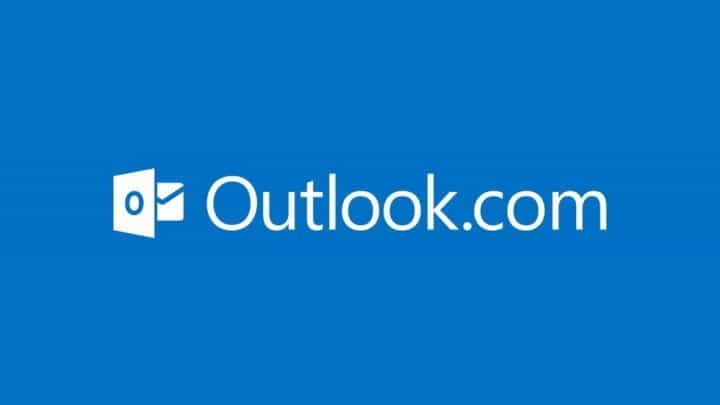

![BEHOBEN:ChromeのSchlechteVideoqualität[Netflix、YouTube]](/f/e129aaa55d3a2bc693541a35d95de65a.jpg?width=300&height=460)